En la oscuridad, incluso la opción de brillo más bajo en el iPhone todavía puedo sentir mil soles ardientes. No importa si estás en la cama o en el cine, no querrás crear una distracción con tu teléfono inteligente. Es por eso que es posible que desee un brillo que no esté disponible en su dispositivo, pero afortunadamente, puede haber una manera de reducir el brillo más bajo.
Uso de”Establecer brillo”shortcut , del usuario de Reddit mrdude42 , puede atenuar su teléfono más bajo de lo que podría con el cambio de brillo predeterminado en el centro de control. El atajo aprovecha un par de funciones de accesibilidad (reducir el punto blanco y hacer zoom con el filtro de poca luz) sobre las que hemos escrito antes, pero el atajo hace que sea más fácil que nunca activarlas con solo un par de toques.
Antes de comenzar
Asegúrese de que iOS esté actualizado : si bien puede funcionar en versiones anteriores, el acceso directo está diseñado para usarse en iOS 14 o superior. Instala la aplicación Accesos directos : Descárgala de nuevo desde el App Store si lo ha eliminado. Permitir accesos directos que no son de confianza: vaya a Configuración-> Accesos directos, luego active”Permitir accesos directos que no son de confianza”para permitir los accesos directos creados por el usuario.
Paso 1: agregue el acceso directo’Establecer brillo’
Descargue el acceso directo”Establecer brillo”usando el enlace directo de iCloud a continuación. Aunque es posible que el acceso directo no reciba actualizaciones en el futuro, puede consultar este Reddit hilo para cualquier versión nueva.
Una vez que haga clic en el enlace de arriba, debería ser redirigido a la aplicación Accesos directos, pero si no lo está, toque”Obtener acceso directo”. En Atajos, verá una vista previa de las diversas acciones del atajo. Para agregar”Establecer brillo”a su biblioteca de accesos directos, deslice el dedo hasta llegar al final de la página y toque”Agregar acceso directo no confiable”.
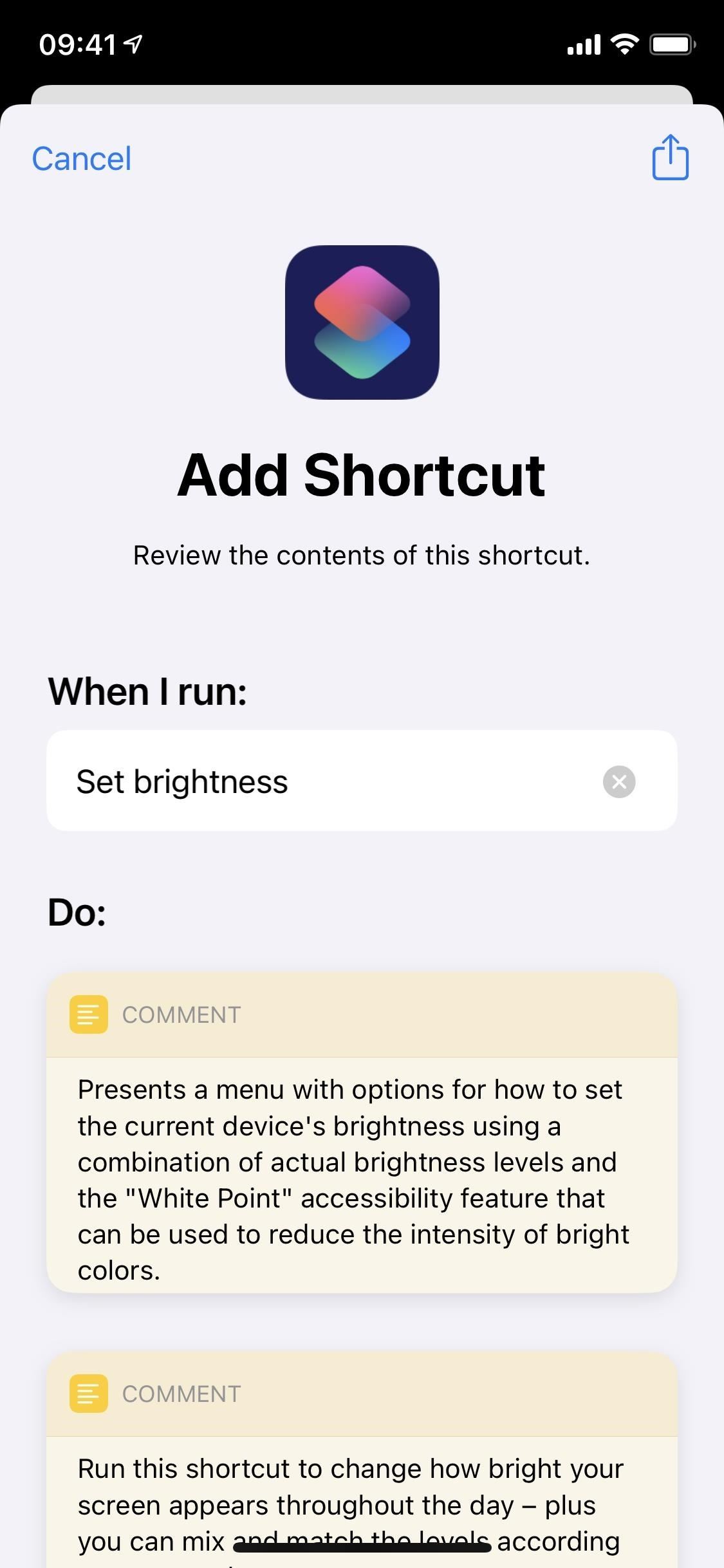
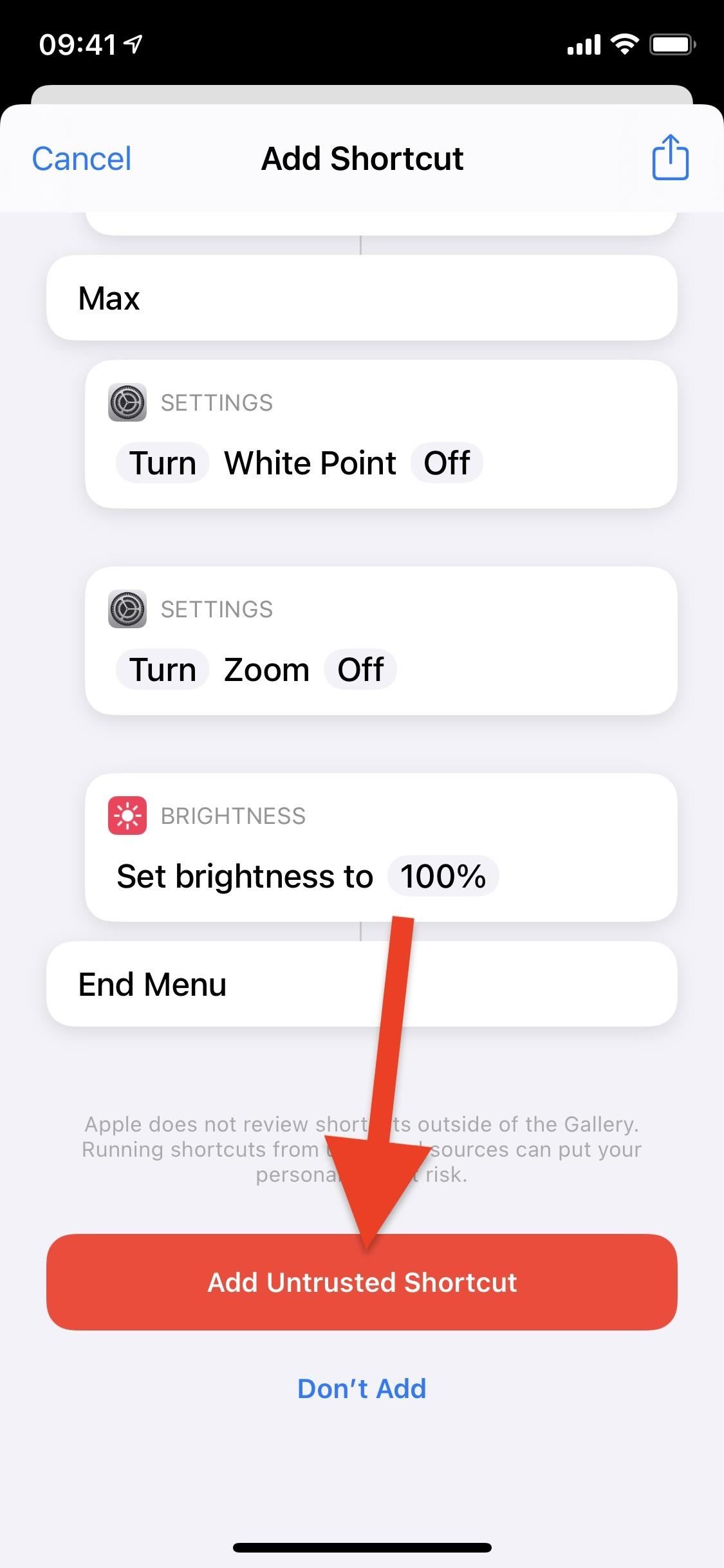
Paso 2: Ejecuta el acceso directo a través de Siri o Atrás
Ahora, como probablemente quieras ejecutar el acceso directo lo más rápido posible, tienes varias opciones sobre cómo para ejecutarlo. Por supuesto, siempre puedes ejecutarlo directamente desde Atajos, pero hay varias opciones que son mejores y más rápidas.
La primera es Siri, que es increíblemente fácil de usar. Todo lo que necesitas hacer es abrir Siri y decir”Establecer brillo”, que es el nombre del acceso directo. Tan pronto como lo diga, aparecerá el menú Establecer brillo.
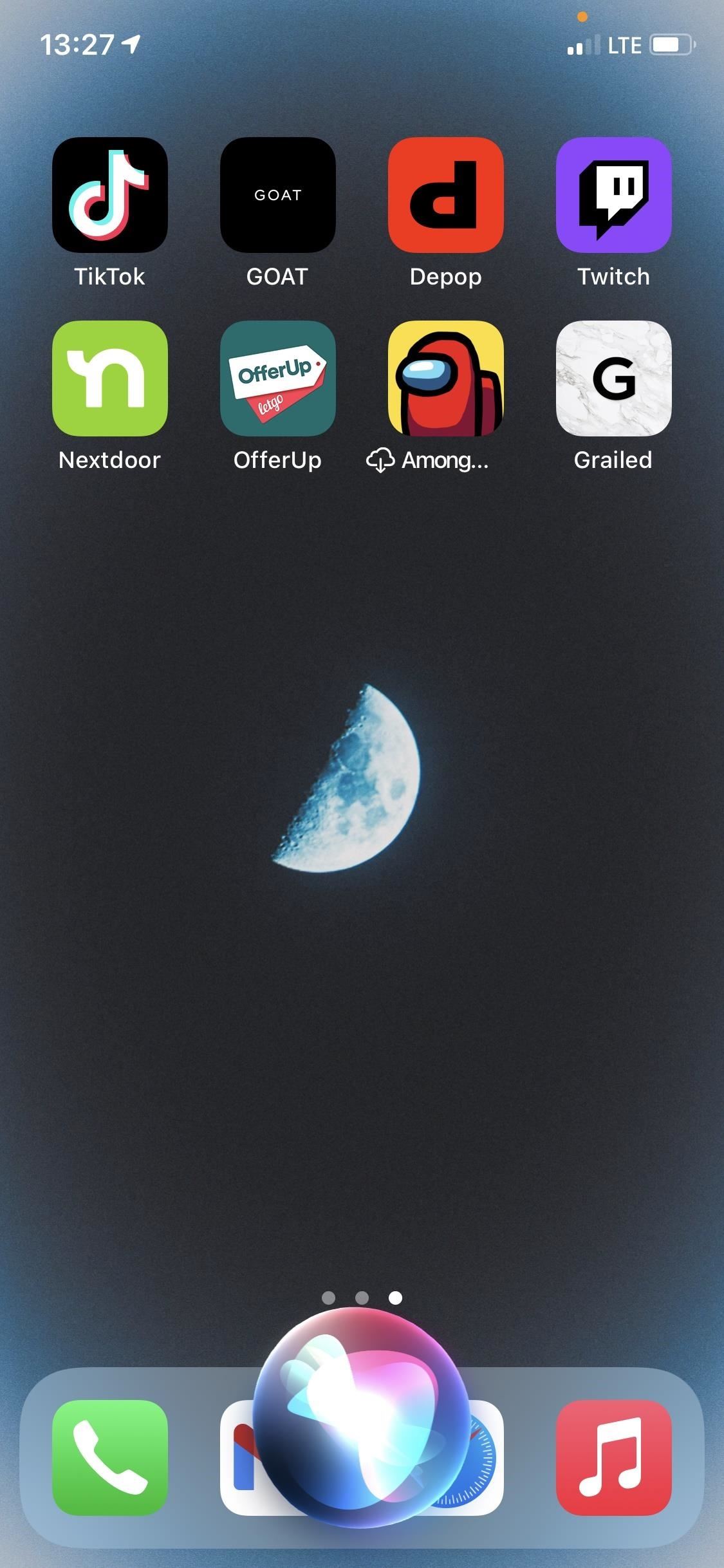
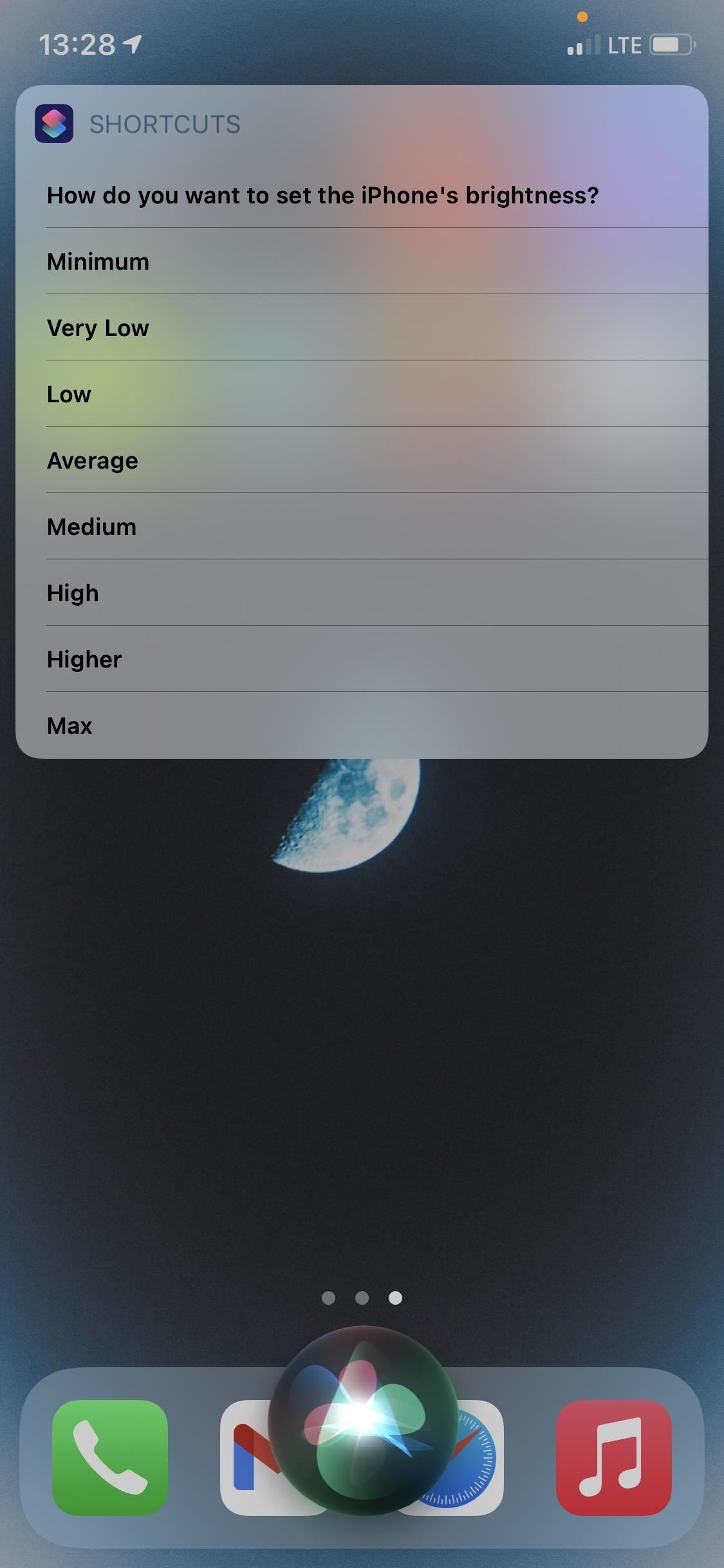
La segunda forma es a través el uso de Back Tap, que le permite ejecutar muchas acciones, incluidos accesos directos, tocando la parte posterior de su iPhone. Necesitará un iPhone 8 o superior, con iOS 14, pero si lo hace, puede aprovechar esta función fácilmente. Todo lo que necesita hacer es ir a Configuración-> Accesibilidad-> Toque-> Toque Atrás, elija una de las dos opciones (toque doble o triple) y luego seleccione el acceso directo Establecer brillo. Una vez que lo haga, puede tocar la parte posterior de su iPhone dos o tres veces para ejecutar el acceso directo.
Paso 3: Habilite el filtro de poca luz de Zoom en su configuración
Ahora que lo sabe cómo ejecutar el acceso directo, hay una configuración que debe configurar para desbloquear todo el potencial de la opción de brillo más bajo en el acceso directo. Esta opción, conocida como”mínimo”en el acceso directo, le permite atenuar la pantalla más abajo de lo que Apple normalmente permite simplemente deslizando el brillo al mínimo. La opción utiliza una configuración de accesibilidad llamada zoom, que no se acerca a la pantalla, sino que también reduce el brillo de la pantalla. Sin embargo, primero debe habilitar el filtro de poca luz en su configuración antes de poder usarlo.
Abra la aplicación Configuración y vaya a Accesibilidad-> Zoom-> Filtro de zoom y toque”Poca luz”para habilitar la función.
Paso 4: Utilice el acceso directo para reducir el brillo
Independientemente de cómo ejecute el acceso directo, ahora tiene una serie de opciones para elegir no solo para reducir el brillo del pantalla, sino también aumentarla. En la parte inferior verá la opción”Max”, que es simplemente 100% de brillo. A medida que avanza en la lista, el brillo disminuirá: 85% para”Superior”, 71% para”Alto”, 50% para”Medio”, 36% para”Promedio”, 10% para”Bajo”, encendido y 0 % para”Muy bajo”.
El primer ajuste de la lista, que es”Mínimo”, es el que le interesa. Además de reducir el brillo al 0%, también activa un par de ajustes de accesibilidad para ayudar a atenuar la pantalla. El primero es Reducir el punto blanco, que reduce la intensidad de los colores brillantes, mientras que el otro es Zoom, que hace zoom en la pantalla y la atenúa (si está activado), para aquellos con problemas de visibilidad.
Si usted toque en”Mínimo”, primero tendrá que dar acceso al acceso directo a su Configuración, pero luego el brillo disminuirá significativamente, hasta el punto en que es posible que no pueda ver la pantalla si está en la luz. De hecho, es posible que tenga que ir a una habitación oscura para ver qué hay en la pantalla, por lo que solo debe usar esta opción por la noche o en un lugar con poca luz.
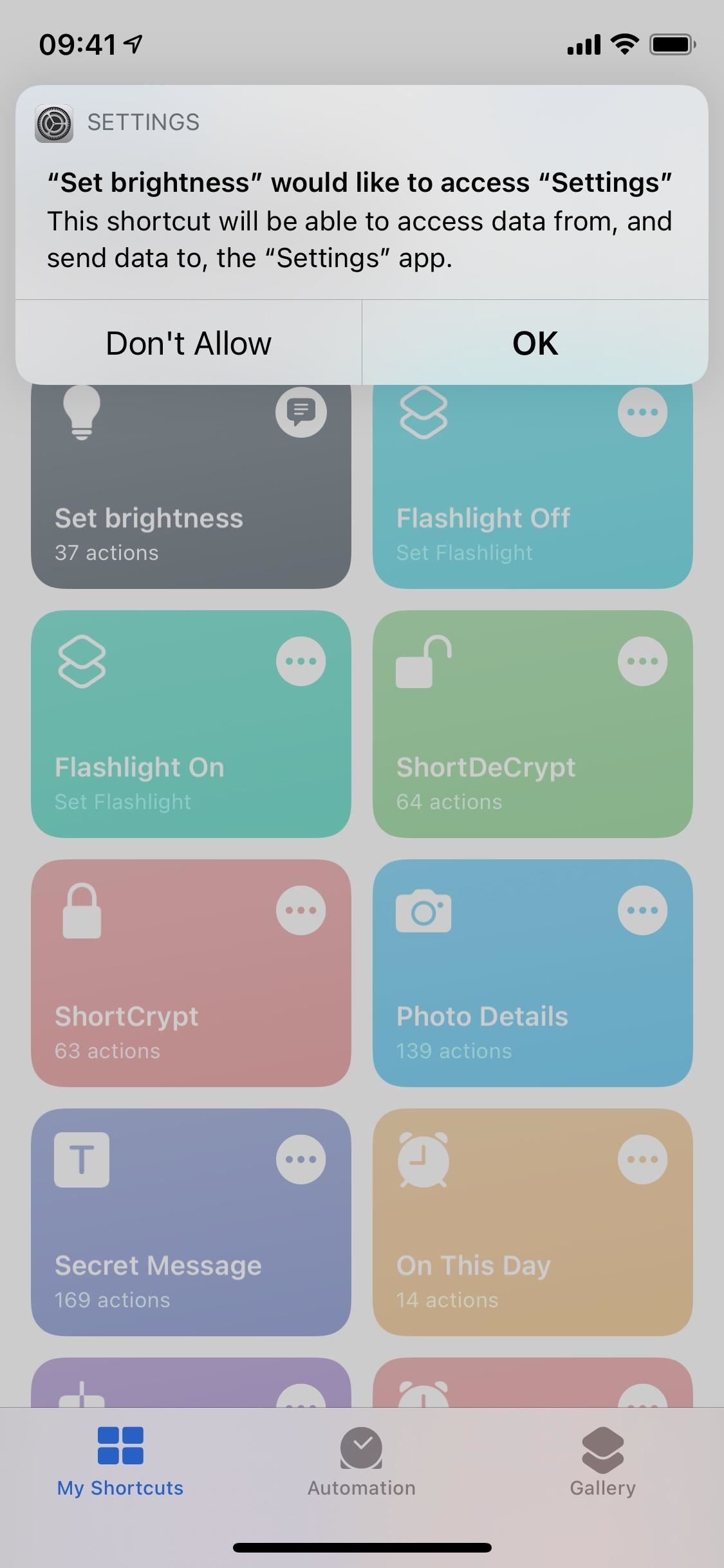

También debe tener en cuenta que las primeras veces que use este acceso directo, se acercará automáticamente a la pantalla, que es algo que probablemente no haga. no quiero. Todo lo que necesita hacer es usar tres dedos para tocar dos veces en la pantalla y se alejará a la normalidad, pero mantendrá el brillo extremadamente bajo. Después de algunas veces de usar la opción”Mínimo”, no se le acercará porque su iPhone reconocerá que no quiere acercarse.


Aunque puedes aumentar el brillo manualmente con el control deslizante de brillo, esto no desactivará las dos funciones de accesibilidad que se activan cuando usas la opción”Mínimo”. En su lugar, ejecute el acceso directo nuevamente y elija cualquier otra opción de brillo, que desactiva ambas funciones y aumenta el brillo.
No se pierda: iPhone demasiado brillante por la noche? No use simplemente el control deslizante de brillo
Mantenga su conexión segura sin una factura mensual . Obtenga un suscripción de por vida a VPN Unlimited para todos sus dispositivos con una compra única del nuevo Compra Gadget Hacks y mira Hulu o Netflix sin restricciones regionales, aumenta la seguridad al navegar en redes públicas y más.
Compre ahora ( 80% de descuento)>
Otras ofertas que valen la pena ver:
Foto de portada y capturas de pantalla de Nelson Aguilar/Gadget Hacks

